Que los PCs con Windows 10 en estos momentos son una de las principales plataformas para jugar en todo el mundo, es algo que no sorprende a nadie. Pero Microsoft tiene buena parte de culpa debido a todo lo que nos ofrece para facilitarnos estas tareas en su sistema. Un buen ejemplo de ello lo encontramos en la Barra de juego que ya se integra aquí.
Con esto lo que queremos decir realmente es que los de Redmond, a lo largo del tiempo, han ido lanzando nuevas funciones para mejorar la experiencia al jugar en Windows. Con todo ello lo que se pretende es, por un lado que podamos jugar más cómodamente, y por otro que el rendimiento aumente en los juegos. Y es que hay que tener en cuenta que podemos configurar ciertos parámetros que priorizan estos juegos sobre el resto de procesos.
Al mismo tiempo, en la época de Internet que atravesamos, jugar de manera individual como hace unos años, ya no es el único método. Podemos jugar con otros online, compartir partidas, chatear mientras jugamos, hacer streaming en tiempo real, etc. Aquí el propio sistema operativo nos facilita en la medida de lo posible algunas de estas acciones, por ejemplo mediante la comentada Barra de juego.
Tal es así, que en estas mismas líneas os hablaremos de algunos atajos de teclado que podéis usar en esta Barra para optimizar la experiencia de juego. Para aquellos que no lo sepáis, a este apartado de Windows se accede en un principio con tan solo pulsar Win + G.
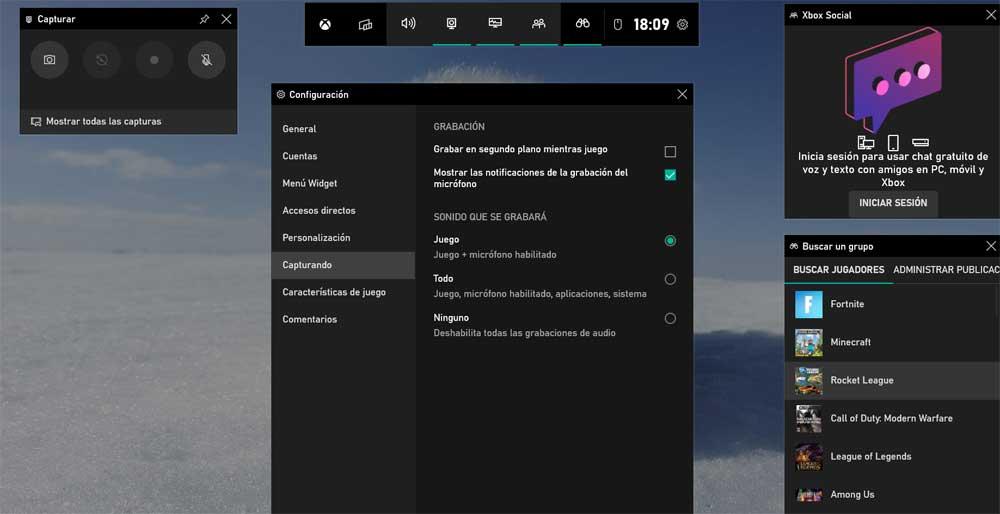
Imprimir la pantalla de una partida
Se puede dar el caso de que mientras jugamos en Windows, necesitemos capturar la pantalla de la propia partida para, por ejemplo, compartirla con otros. Pues bien, esto es algo que podemos llevar a cabo de manera efectiva y rápida. Además el atajo de teclado que nos propone la Barra de juego para todo ello, evita que tengamos que echar mano de aplicaciones externas de terceros durante la propia partida.
Así, una vez sabemos esto, todo lo que tenemos que hacer para lograrlo, es hacer uso de la combinación de teclas Win + Alt + Impr. Pant.
Hacer un vídeo de la partida con la Barra de juego
Como os decíamos antes, en la actual era de Internet las partidas streaming o compartir las grabadas, ya es algo natural. Por tanto la Barra de juego de Windows también nos quiere echar una mano en este sentido. Así, en el caso de que deseemos grabar todo lo que hacemos en el PC, en este caso en una partida, comenzamos el proceso con el atajo Win + Alt + R. Llegados a este punto merece la pena saber que esta misma combinación de teclas nos servirá para acabar con la captura del vídeo.
Grabar un vídeo corto de la partida
Pero claro, al mismo tiempo que en ocasiones nos interesa hacer una captura de la partida, también nos puede ser de utilidad hacer un vídeo corto de la misma. Pues bien, igualmente sin la necesidad de usar programas externos, esto es algo que podemos llevar a cabo de manera inmediata.
En concreto lo que desde aquí tenemos la posibilidad de llevar a cabo, es realizar una captura con los últimos 30 segundos de la partida. Así podremos guardar ese tiempo como un clip de vídeo para su uso posterior. Esto lo logramos a través de las teclas Win + Alt + G.
Activar o desactivar el micrófono en la Barra de juego
La imagen como tal no es lo único importante cuando tratamos con juegos en Windows, todo lo relacionado con el sonido también es importante. Esto es algo que se hace especialmente patente si nos disponemos a grabar la partida para compartirla, o estamos retransmitiendo vía streaming. Por tanto, para interactuar con el micrófono del sistema, es decir, para activarlo o desactivarlo, basta con que pulsemos en Win + Alt + M.

